Amazon Kindle adalah salah satu perangkat favorit bagi kamu yang suka membaca buku elektronik alias eBook. Dengan Kindle, Kamu bisa membawa ribuan buku ke mana pun Kamu pergi dalam satu perangkat ringan yang mudah dibawa. Tapi, untuk yang baru pertama kali menggunakan Amazon Kindle, mungkin akan sedikit bingung, ya.
Tenang saja, di artikel ini Kamu bakal mendapatkan panduan lengkap cara menggunakan Amazon Kindle dengan gaya yang santai tapi tetap informatif. Yuk, simak selengkapnya!
Apa Itu Amazon Kindle?
Sebelum masuk ke langkah-langkah cara menggunakan Amazon Kindle, ada baiknya Kamu tahu dulu apa itu Amazon Kindle. Amazon Kindle adalah perangkat elektronik yang didesain khusus untuk membaca eBook. Kindle menawarkan berbagai fitur menarik yang bikin pengalaman membaca jadi lebih nyaman, seperti tampilan layar yang anti-silau, daya tahan baterai yang lama, dan kapasitas penyimpanan besar.
Selain perangkat Kindle itu sendiri, Kamu juga bisa menggunakan aplikasi Amazon Kindle di smartphone atau tablet Kamu. Aplikasi ini memungkinkan Kamu untuk tetap membaca koleksi buku digital yang sama, di mana pun Kamu berada.
Langkah-langkah Cara Menggunakan Amazon Kindle
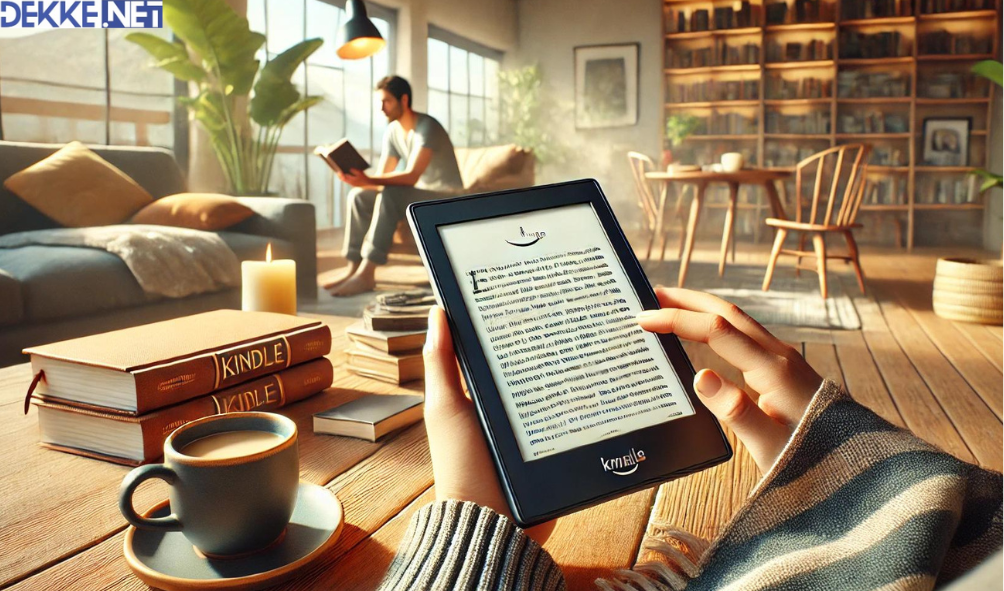
Nah, sekarang kita masuk ke bagian yang Kamu tunggu-tunggu, yaitu cara menggunakan Amazon Kindle. Berikut adalah langkah-langkah mudah yang bisa Kamu ikuti.
1. Menyiapkan Amazon Kindle untuk Pertama Kali
Setelah Kamu membeli Amazon Kindle, langkah pertama adalah menyiapkannya. Amazon Kindle yang baru dibeli biasanya perlu diaktifkan dan disinkronisasi dengan akun Amazon Kamu. Berikut langkah-langkahnya:
A. Nyalakan Kindle Kamu
Tekan tombol daya yang terletak di bagian bawah atau samping perangkat Kindle untuk menyalakannya. Tunggu beberapa detik sampai layar utama Kindle muncul.
B. Sambungkan ke Wi-Fi
Setelah Kindle menyala, Kamu akan diminta untuk menghubungkan perangkat ke jaringan Wi-Fi. Pilih jaringan Wi-Fi yang tersedia, masukkan kata sandi, dan hubungkan. Pastikan Kamu terhubung ke internet untuk melanjutkan proses setup.
C. Login ke Akun Amazon
Kamu harus login menggunakan akun Amazon yang Kamu miliki. Jika belum punya, Kamu bisa membuat akun baru secara gratis. Akun ini penting karena semua pembelian buku di Kindle Store akan terhubung langsung ke akun Amazon Kamu.
D. Sinkronisasi Perangkat
Setelah login, Amazon Kindle akan secara otomatis mensinkronisasi buku-buku yang sudah Kamu beli di Kindle Store. Kamu bisa mengunduh buku-buku yang ingin Kamu baca langsung ke perangkat. Semua siap? Sekarang kita lanjut ke cara menggunakan Amazon Kindle untuk membaca buku!
2. Membeli dan Mengunduh eBook di Kindle Store
Untuk bisa membaca di Kindle, Kamu butuh eBook, kan? Berikut cara membeli dan mengunduh buku dari Kindle Store:
A. Cari Buku yang Kamu Inginkan
Dari menu utama Kindle, Kamu bisa langsung menuju Kindle Store. Di sini, Kamu bisa mencari buku berdasarkan kategori, penulis, atau judul yang Kamu inginkan. Ada juga rekomendasi berdasarkan minat dan histori bacaan Kamu.
B. Beli dan Unduh Buku
Setelah menemukan buku yang Kamu mau, klik “Buy” atau “Beli”. Harga buku akan otomatis ditambahkan ke akun Amazon Kamu. Buku yang sudah dibeli akan otomatis diunduh ke perangkat dan siap dibaca.
C. Buku Gratis? Ada Juga!
Jangan khawatir soal budget, Kindle Store juga menyediakan banyak buku gratis, terutama untuk karya klasik. Selain itu, Kamu bisa menggunakan layanan Kindle Unlimited dengan berlangganan bulanan untuk akses ke ribuan buku.
3. Cara Membaca Buku di Amazon Kindle
Sekarang, buku sudah siap, mari kita mulai membaca!
A. Membuka Buku
Kamu bisa membuka buku yang sudah diunduh dari layar utama Kindle. Tinggal klik judul buku, dan halaman pertama akan muncul di layar.
Untuk berpindah halaman, Kamu cukup menggeser layar ke kiri atau ke kanan. Atau jika menggunakan tombol, cukup tekan tombol di sisi perangkat. Gampang banget, kan?
C. Fitur-Fitur Membaca di Amazon Kindle
Amazon Kindle dilengkapi dengan berbagai fitur yang bikin pengalaman membaca jadi lebih asyik. Kamu bisa menyesuaikan ukuran teks, jenis font, dan kecerahan layar sesuai keinginan Kamu. Selain itu, ada juga fitur highlight yang memungkinkan Kamu untuk menandai kalimat atau paragraf penting.
D. Membuat Catatan dan Bookmark
Kalau Kamu tipe pembaca yang suka mencatat, Kindle mempermudah Kamu untuk membuat catatan langsung di dalam buku. Kamu juga bisa menambahkan bookmark di halaman tertentu agar mudah ditemukan lagi nanti.
4. Mengatur Koleksi Buku di Kindle
Setelah punya banyak buku di Kindle, pasti Kamu ingin mengatur koleksi buku biar lebih rapi, kan? Berikut adalah beberapa tips cara mengelola buku di Kindle:
A. Membuat Koleksi
Kamu bisa membuat kategori atau “Collection” untuk mengelompokkan buku sesuai dengan tema atau jenis bacaan. Misalnya, Kamu bisa bikin koleksi untuk buku fiksi, non-fiksi, atau buku yang sedang Kamu baca.
B. Menghapus Buku dari Perangkat
Kalau penyimpanan Kindle Kamu mulai penuh, Kamu bisa menghapus buku dari perangkat, tapi jangan khawatir, buku yang sudah Kamu beli tetap akan ada di akun Amazon Kamu. Jadi, Kamu bisa mengunduhnya lagi kapan saja.
5. Cara Mengakses Kindle di Berbagai Perangkat
Kamu nggak harus selalu membawa Kindle ke mana-mana. Kalau Kamu lupa membawa perangkat Kindle, Kamu tetap bisa membaca buku yang sama di perangkat lain menggunakan aplikasi Amazon Kindle.
A. Unduh Aplikasi Amazon Kindle
Aplikasi ini tersedia gratis di App Store (untuk iOS) atau Google Play Store (untuk Android). Setelah aplikasi terpasang, Kamu tinggal login dengan akun Amazon Kamu dan semua buku yang sudah dibeli akan tersedia di sana.
B. Lanjutkan Membaca di Perangkat Lain
Hebatnya lagi, Amazon Kindle mensinkronisasi posisi terakhir Kamu membaca. Jadi, kalau Kamu mulai membaca di Kindle, Kamu bisa melanjutkan di smartphone tanpa kehilangan halaman terakhir yang Kamu baca.
Baca Juga: 5 Cara Daftar Kredivo agar Disetujui dengan Mudah, Terbukti
Sekarang Kamu sudah tahu cara menggunakan Amazon Kindle, dari mulai setup awal, beli buku, hingga menikmati berbagai fitur keren di dalamnya. Kindle benar-benar memberikan pengalaman membaca yang menyenangkan, dengan berbagai fitur yang membuat aktivitas membaca lebih nyaman dan seru. Dengan mengikuti panduan ini, Kamu bisa langsung mulai menikmati koleksi buku digital di Amazon Kindle Kamu.
Selamat membaca, ya!
 Berita Teknologi Terupdate dan Terkini Update informasi terbaru tentang teknologi
Berita Teknologi Terupdate dan Terkini Update informasi terbaru tentang teknologi

